Opravit DISM Error 14098 Component Store byl poškozen
Různé / / November 28, 2021
DISM (Deployment Image Servicing and Management) je nástroj příkazového řádku, který mohou uživatelé nebo správci použít k připojení a servisu obrazu plochy Windows. Pomocí DISM mohou uživatelé měnit nebo aktualizovat funkce Windows, balíčky, ovladače atd. DISM je součástí Windows ADK (Windows Assessment and Deployment Kit), kterou lze snadno stáhnout z webu společnosti Microsoft.
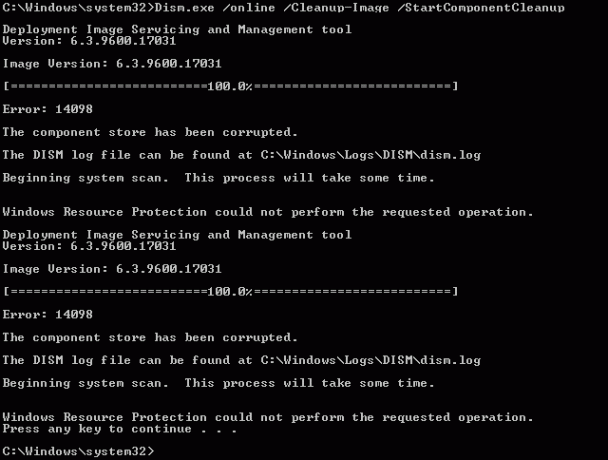
Nyní se vracíme k otázce, proč tolik mluvíme o DISM, problém je, když uživatelé nástroje DISM běží chybová zpráva „Chyba: 14098, úložiště komponent bylo poškozeno“, což vedlo k poškození několika funkcí Okna. Hlavní příčinou chyby DISM 14098 je poškození součástí Windows Update, kvůli kterému nefunguje ani DISM.
Uživatelé nejsou schopni opravit svůj počítač a Windows Update také nefunguje. Kromě toho přestalo fungovat několik zásadních funkcí Windows, které uživatelům přinášejí noční můru. Aniž bychom ztráceli čas, podívejme se, jak opravit chybu DISM 14098 Component Store byl poškozen pomocí níže uvedeného průvodce.
Obsah
- Opravit DISM Error 14098 Component Store byl poškozen
- Metoda 1: Spusťte příkaz StartComponentCleanup
- Metoda 2: Resetujte součásti Windows Update
Opravit DISM Error 14098 Component Store byl poškozen
Ujistěte se vytvořit bod obnovení jen pro případ, že by se něco pokazilo.
Metoda 1: Spusťte příkaz StartComponentCleanup
1. Otevřete příkazový řádek. Uživatel může tento krok provést vyhledáním "cmd" a poté stiskněte Enter.

2. Zadejte následující příkaz do cmd a stiskněte Enter:
Dism.exe /online /Cleanup-Image /StartComponentCleanup

3. Počkejte na zpracování příkazu a poté restartujte počítač.
Metoda 2: Resetujte součásti Windows Update
1. Otevřete příkazový řádek. Uživatel může tento krok provést vyhledáním "cmd" a poté stiskněte Enter.
2. Zadejte následující příkaz do cmd a po každém stiskněte Enter:
čisté zastavovací bity
síťová zastávka wuauserv
net stop appidsvc
net stop cryptsvc

3. Smažte soubory qmgr*.dat, chcete-li to provést znovu, otevřete cmd a zadejte:
Del “%ALLUSERSPROFILE%\Application Data\Microsoft\Network\Downloader\qmgr*.dat”
4. Do cmd zadejte následující a stiskněte Enter:
cd /d %windir%\system32

5. Znovu se zaregistrujte soubory BITS a soubory Windows Update. Zadejte každý z následujících příkazů jednotlivě v cmd a po každém stiskněte Enter:
regsvr32.exe atl.dll. regsvr32.exe urlmon.dll. regsvr32.exe mshtml.dll. regsvr32.exe shdocvw.dll. regsvr32.exe browseui.dll. regsvr32.exe jscript.dll. regsvr32.exe vbscript.dll. regsvr32.exe scrrun.dll. regsvr32.exe msxml.dll. regsvr32.exe msxml3.dll. regsvr32.exe msxml6.dll. regsvr32.exe actxprxy.dll. regsvr32.exe softpub.dll. regsvr32.exe wintrust.dll. regsvr32.exe dssenh.dll. regsvr32.exe rsaenh.dll. regsvr32.exe gpkcsp.dll. regsvr32.exe sccbase.dll. regsvr32.exe slbcsp.dll. regsvr32.exe cryptdlg.dll. regsvr32.exe oleaut32.dll. regsvr32.exe ole32.dll. regsvr32.exe shell32.dll. regsvr32.exe initpki.dll. regsvr32.exe wuapi.dll. regsvr32.exe wuaueng.dll. regsvr32.exe wuaueng1.dll. regsvr32.exe wucltui.dll. regsvr32.exe wups.dll. regsvr32.exe wups2.dll. regsvr32.exe wuweb.dll. regsvr32.exe qmgr.dll. regsvr32.exe qmgrprxy.dll. regsvr32.exe wucltux.dll. regsvr32.exe muweb.dll. regsvr32.exe wuwebv.dll
6. Chcete-li resetovat Winsock:
reset netsh winsock

7. Resetujte službu BITS a službu Windows Update na výchozí popisovač zabezpečení:
sc.exe sdset bitů D:(A;; CCLCSWRPWPDTLOCRRCSY)(A;; CCDCLCSWRPWPDTLOCRSDRCWDWOBA)(A;; CCLCSWLOCRRCAU)(A;; CCLCSWRPWPDTLOCRRCPU)
sc.exe sdset wuauserv D:(A;; CCLCSWRPWPDTLOCRRCSY)(A;; CCDCLCSWRPWPDTLOCRSDRCWDWOBA)(A;; CCLCSWLOCRRCAU)(A;; CCLCSWRPWPDTLOCRRCPU)
8. Znovu spusťte služby aktualizace systému Windows:
čisté startovací bity
čistý start wuauserv
net start appidsvc
net start cryptsvc

9. Nainstalujte nejnovější Windows Update Agent.
10. Restartujte počítač a zjistěte, zda můžete Opravit chybu DISM Chyba 14098 Component Store byla poškozena.
Doporučeno:
- Oprava chybějících zobrazovacích zařízení ve Správci zařízení
- Jak nastavit výchozí umístění vašeho PC
- Zcela odinstalujte Grove Music z Windows 10
- Oprava nefunkčnosti Bluetooth po aktualizaci Windows 10 Creators Update
To je to, co máte úspěšně za sebou Opravit chybu DISM Chyba 14098 Component Store byla poškozena ale pokud máte stále nějaké otázky týkající se tohoto příspěvku, neváhejte se jich zeptat v sekci komentářů.



